Среда GUIDE
Принципы создания приложений с GUI
Приложения MATLAB являются графическими окнами, содержащими элементы управления (кнопки, списки, переключатели, флаги, полосы скроллинга, области ввода, меню), а также оси и текстовые области для вывода результатов работы. Создание приложений включает следующие основные этапы - расположение нужных элементов интерфейса в пределахграфического окна и определение действий (команд MATLAB), которые выполняются при обращении пользователя к данным объектам, например при нажатии кнопки. Процесс работы над приложением допускает постепенное добавление элементов в графическое окно, запуск и тестирование приложения и возврат в режим редактирования. Конечным результатом является программа с графическим интерфейсом пользователя (GUI), содержащаяся в нескольких файлах, запуск которой производится указанием ее имени в командной строкеMATLAB или в другом приложении.
Рассмотрим основные принципы создания приложений в MATLAB .
Среда GUIDE
Перейдите в среду GUIDE, выполнив guide в командной строке. В появившемся окне выберите Blank GUI и нажмите OK. Появится редактор окна приложения (рис. 1.), заголовок которого untitled.fig означает, что в нем открыт новый файл.
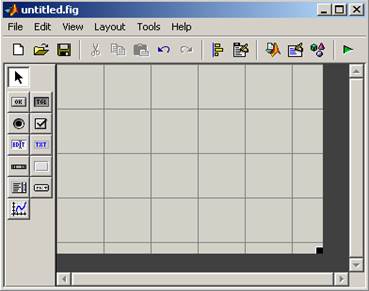
Рис. 1 Редактор приложения
Редактор приложения содержит:
- строку меню;
- панель инструментов управления приложением;
- заготовку окна приложения с нанесенной сеткой;
- вертикальную и горизонтальную линейки;
- панель инструментов для добавления элементов интерфейса на окно приложения.
Редактор приложения MATLAB 6.x позволяет разместить различные элементы интерфейса (рис. 2). Требуется нажать соответствующую кнопку на панели инструментов и поместить выбранный объект щелчком мыши в требуемое место заготовки окна приложения. Другой способ состоит в задании прямоугольной области объекта перемещением мыши по области заготовки окна с удержанием левой кнопки. Размер и положение добавленных объектов изменяются при помощи мыши. Перед изменением размера следует выбрать режим выделения объектов и сделать объект текущим, щелкнув по нему клавишей мыши.

Рис. 2. Панель инструментов для добавления элементов интерфейса
Приложение в данный момент находится в режиме редактирования. Любой объект можно удалить из окна при помощи <Delete>, предварительно его выделив. Запуск приложения производится при помощи кнопки Run либо выбором соответствующего пункта менюTools. Появляется диалоговое окно GUIDE, которое сообщает о необходимости сохранить приложение. Нажмите Yes и сохраните приложение в файле с расширением fig.
Приложение запускается в отдельном окне с заголовком Untitled. Пользователь может нажимать на кнопки, устанавливать флаги, переключатели, обращаться к спискам. При этом ничего полезного пока не происходит.
Недостаточно разместить элементы интерфейса в окне приложения, следует позаботиться о том, чтобы каждый элемент выполнял нужные функции при обращении к нему пользователя. Например, при нажатии на кнопку производятся вычисления и строятся графикиполученных результатов, переключатели позволяют установить цвет линий, полоса скроллинга изменяет толщину линии, в области ввода пользователь указывает некоторые параметры, управляющие ходом вычислений.
